Takmičarske igre po svojoj prirodi privlače širok spektar igrača, a nažalost, među njima se nađu i oni koji pribegavaju varanju. Sa rastom popularnosti igre, raste i broj onih koji koriste nedozvoljene metode. Kada varanje postane previše rasprostranjeno, integritet igre je ugrožen, što programere primorava da intervenišu i blokiraju načine varanja.
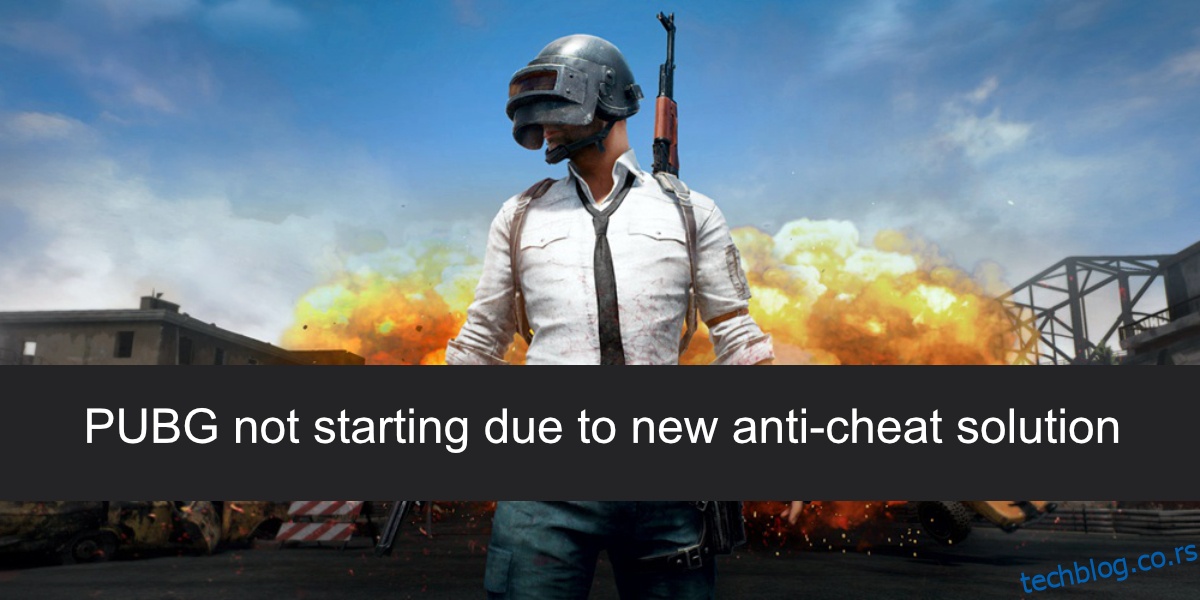
Problemi sa pokretanjem PUBG-a usled novog sistema protiv varanja
PUBG je izuzetno popularna igra, pa nije iznenađenje što se suočava sa problemom varanja. Programeri igre su uložili značajne napore kako bi suzbili ove aktivnosti. U cilju borbe protiv varanja, u igru su implementirani novi sistemi i funkcije. Iako korisnicima možda ne izgleda da se ništa nije promenilo, prilikom instalacije ili ažuriranja PUBG-a, instalira se dodatni softver koji, kada se igra pokrene, blokira potencijalne alate za varanje.
Sistem protiv varanja u PUBG-u je uglavnom efikasan, ali su mnogi korisnici iskusili da igra nakon ažuriranja ne radi ili se ruši prilikom pokretanja. U nastavku teksta su navedena rešenja koja mogu pomoći.
Zatvorite aplikacije sa preklapanjem
Ako imate aktivne aplikacije koje prikazuju preklapanja (overlay), zatvorite ih. PUBG može pogrešno detektovati ove aplikacije kao alate za varanje. Ovo se odnosi na preklapanja iz Nvidia ShadowPlay-a ili bilo koje druge aplikacije za snimanje ekrana, kao što je OBS.
Takođe, isključite Discord preklapanje. Iako je Discord generalno sigurna aplikacija za sve igre, sistemi protiv varanja ponekad mogu biti preosetljivi i blokirati je.
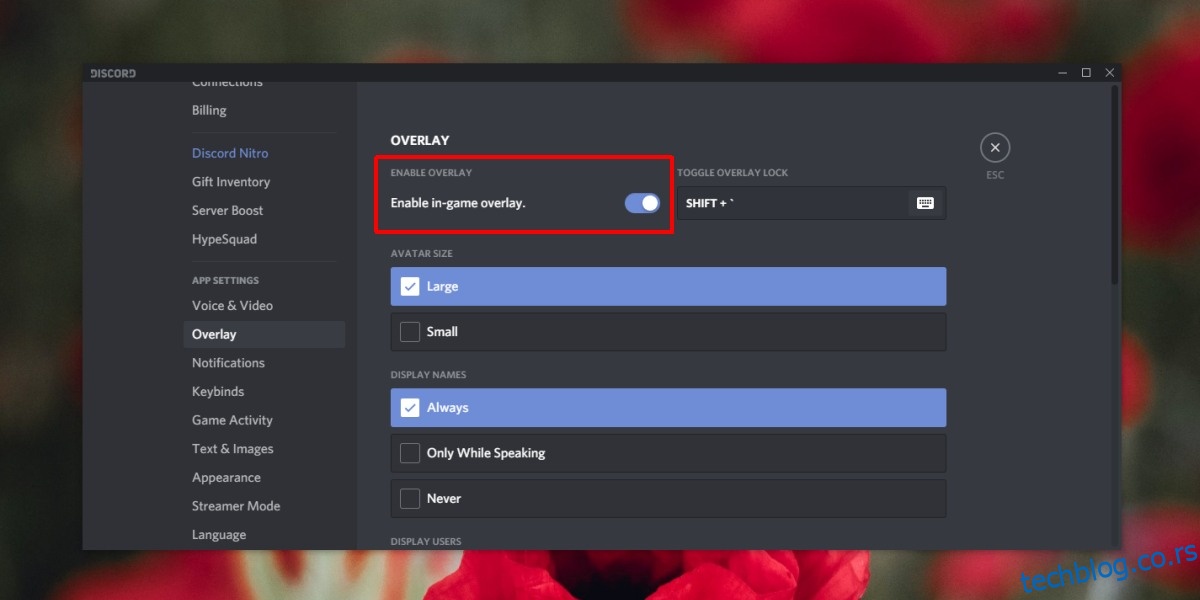
Porodično deljenje na Steam-u
Kao deo sistema za borbu protiv varanja koji je dodat 2018. godine, PUBG je onemogućio podršku za Family Sharing na Steam-u. Ukoliko koristite Family Sharing za PUBG, isključite tu opciju. Nakon toga, pokušajte ponovo pokrenuti igru.
Provera integriteta datoteka
Moguće je da je došlo do problema prilikom instalacije ažuriranja za PUBG. Proverite integritet datoteka igre preko Steam-a i svi problemi sa datotekama će biti rešeni.
Otvorite Steam.
Idite na Biblioteku.
Desnim klikom na PUBG u koloni sa leve strane, izaberite opciju „Svojstva“ iz menija.
Pređite na opciju „Lokalne datoteke“.
Kliknite na „Proveri integritet datoteka igre“.
Sačekajte da Steam proveri i po potrebi popravi datoteke.
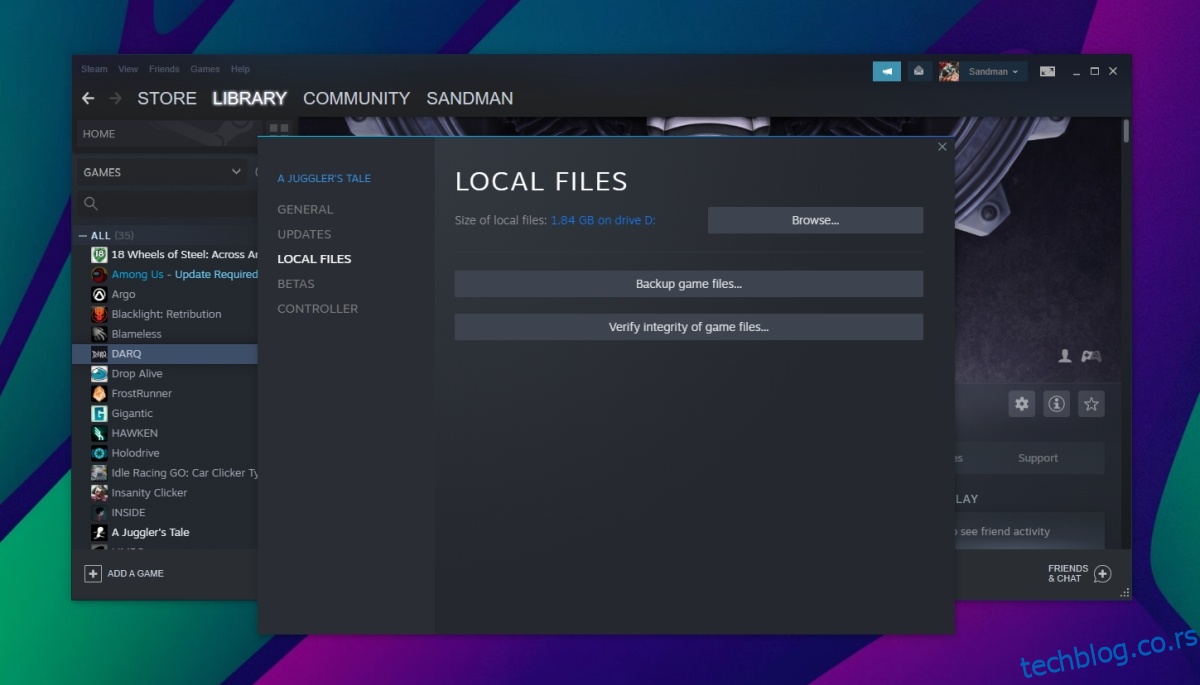
Deinstalacija i ponovna instalacija igre
PUBG je online igra, pa je sav vaš napredak uvek sačuvan. Prilikom ažuriranja igre, promene se primenjuju „na licu mesta“, i može doći do problema koje Steam možda neće moći da ispravi. U tom slučaju, možete deinstalirati, a zatim ponovo instalirati PUBG. Ovo nije najbrži proces jer je igra prilično velika, ali bi trebalo da reši problem.
Otvorite Kontrolnu tablu (Control Panel).
Idite na Programi > Deinstaliraj program.
Izaberite PUBG sa liste instaliranih aplikacija.
Kliknite na dugme „Deinstaliraj“ i igra će biti uklonjena.
Otvorite Steam i idite na Biblioteku.
Izaberite PUBG iz svoje biblioteke i ponovo ga instalirajte.
Zaključak
PUBG se suočava sa značajnim problemom varanja, što je negativno uticalo na iskustvo mnogih igrača. Mere protiv varanja, iako su donekle efikasne, mogu izazvati i probleme sa samom igrom. U slučaju da ništa drugo ne pomogne, čista instalacija igre obično reši problem.